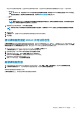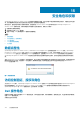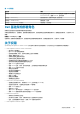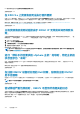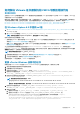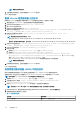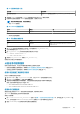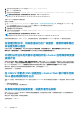Users Guide
3. 运行以下命令以启用对 Bash shell 的访问:shell.set --enabled true。
4. 键入 shell 并按 Enter 键。
5. 运行以下命令以提取指纹:openssl x509 -in /certificates/old_machine.crt -noout -sha1 –fingerprint
注: 指纹显示为等号后的一系列数字和字母,如下所示:SHA1 Fingerprint=
ea:87:e1:50:bb:96:fb:be:1f:a9:5a:3c:1d:75:b4:8c:30:db:79:71
安装
Windows
时使用命令行提取指纹
请执行下列步骤:
1. 在 C:\certificates\old_machine.crt 位置(在步骤 1:检索旧证书的流程中创建)中,移动或上传 old_machine.crt 至
PSC。您可以使用 Windows Secure Copy (WinSCP) 或其他 SCP 客户端移动或上传证书。
2. 通过远程桌面连接连接到外部平台服务控制器。
3. 在管理模式下打开命令提示符。
4. 运行以下命令以提取指纹:"%VMWARE_OPENSSL_BIN%" x509 -in c:\certificates\old_machine.crt -noout -
sha1 –fingerprint
注: 指纹显示为等号后的一系列数字和字母,如下所示:SHA1
Fingerprint=09:0A:B7:53:7C:D9:D2:35:1B:4D:6D:B8:37:77:E8:2E:48:CD:12:1B
使用获得的旧指纹运行 ls_update_certs.py。在服务成功更新后,注销并重新登录 vCenter Web 客户端。Dell 插件已成功启动。
在管理控制台中,将设备重设为出厂设置后,更新存储库路径
未设置为默认路径
在重设设备后,转至管理控制台,然后单击左侧窗格中的设备管理。在设备设置页面中,更新存储库路径未更改为默认路径。
解决方案:在管理控制台中,将默认更新存储库字段中的路径手动复制到更新存储库路径字段。
不能对从作业队列页面中选择的所有 vCenter 应用保修和资源
清册计划
导航至 Dell 主页 > 监测 > 作业队列 > 保修/资源清册历史记录 > 计划。选择 vCenter,然后选择“修改计划”按钮。当显示对话框
时,您可以看到一个复选框和应用到所有已注册的 vCenter 消息。当您选中此复选框并按应用时,设置即会应用到您最初选择的特
定 vCenter 而不是所有 vCenter。从作业队列页面修改保修或资源清册计划时,应用到所有已注册的 vCenter 不适用。
解决方案:使用作业队列中的修改保修或资源清册计划时,仅修改选定的 vCenter。
受影响的版本:2.2 及更高版本
在 OMIVV 中更改 DNS 设置后在 vCenter Web 客户端中出现
Web 通信错误时该怎么办
更改 DNS 设置后,如果您在执行任何 OMIVV 相关任务时在 vCenter Web 客户端中看到任何类型的 Web 通信错误,请执行以下操作
之一:
• 清除浏览器高速缓存。
• 从 Web 客户端中注销,然后重新登录。
如果离开再返回设置页面,设置页面无法加载
对于 vSphere v5.5,在 Web 客户端中,如果离开再返回设置页面,该页面可能无法加载,而微调框继续显示。无法加载是刷新问
题,该页面未能正确刷新。
解决方案:单击全局刷新,屏幕将正确刷新。
受影响的版本:2.2 和 3.0
130 常见问题-FAQ